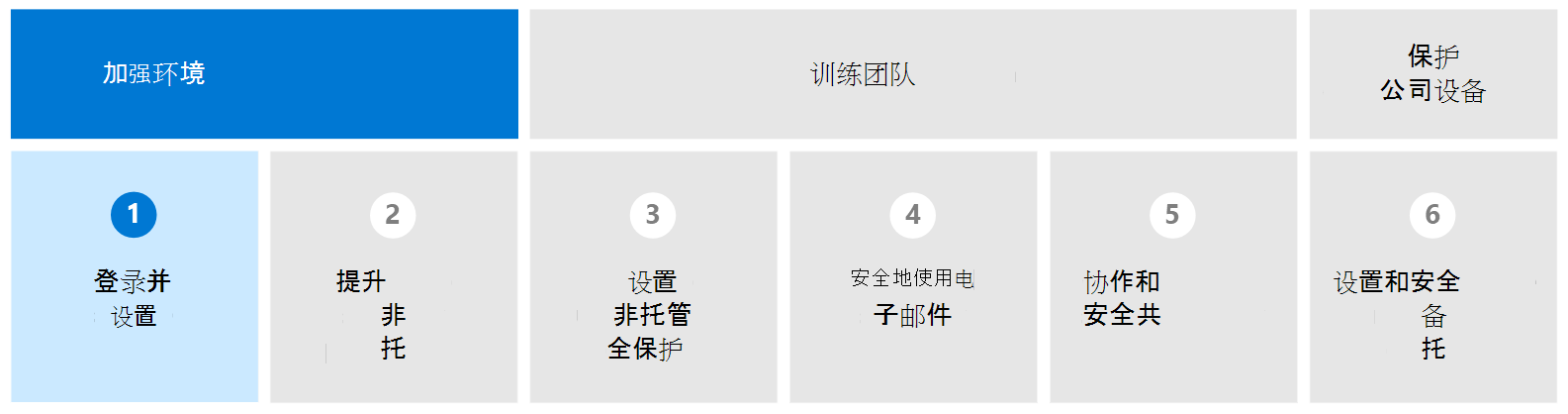登录并设置 Microsoft 365 商业高级版
本文介绍如何获取 Microsoft 365 商业高级版、完成基本设置过程并确定后续步骤。
提示
如果要为市场活动查找 Microsoft 365,请参阅 为市场活动设置 Microsoft 365。
注册 Microsoft 365 商业高级版
准备好注册 Microsoft 365 商业高级版后,可以使用多个选项。 可以执行下列操作:
- 自行尝试或购买 Microsoft 365 商业高级版;或
- 与Microsoft合作伙伴合作。
选择试用或购买订阅。 请参阅试用或购买 Microsoft 365 商业版订阅。 在 Microsoft 365 产品网站上,选择 Microsoft 365 商业高级版。
注册 Microsoft 365 商业高级版后,你将收到一封电子邮件,其中包含登录和入门链接。 继续设置 Microsoft 365 商业高级版。
设置 Microsoft 365 商业高级版
若要完成基本设置过程,可以从多个可用选项中进行选择:
- 从基本设置和配置的引导式安装体验开始,然后继续 设置安全保护;或
- 与 Microsoft 合作伙伴合作,帮助设置和配置所有内容。
Microsoft 365 商业高级版包括引导式设置过程,如以下视频所示:
引导安装过程,分步进行
转到 Microsoft 365 管理中心 并登录。
此时会打开“业务顾问”屏幕,你可以在其中选择 Microsoft 365 的首要目标。 选择并保存目标,或选择 “跳过新建”。
默认情况下,处于简化视图中。 在左上角,选择“ 简化视图 > 仪表板视图”,然后选择“ 转到引导设置”。
若要安装 Microsoft 365 Apps (Word、Excel、PowerPoint、OneNote 和 Outlook) ,请选择下载按钮,然后按照提示进行操作。 或者,暂时跳过此步骤,稍后安装应用。 选择 继续。
若要添加组织的域 (建议) 或使用默认
.onmicrosoft.com域,请选择一个选项,然后按照提示操作。 然后选择“ 使用此域”。 若要获取有关此任务的帮助,请参阅 将域添加到 Microsoft 365。若要添加用户,请填写用户的名字、姓氏和用户名,然后选择 “添加用户并分配许可证”。 或者,选择“ 查看所有用户 ”,转到活动用户页面,可在其中查看、添加和管理用户。 若要获取有关此任务的帮助,请参阅 同时添加用户和分配许可证。 建议立即添加管理员和安全团队成员。
如果在步骤 5 中添加了域,请将域连接到 Microsoft 365。 若要获取有关此任务的帮助,请参阅 更改名称服务器以使用任何域注册机构设置 Microsoft 365。
看到 “安装已完成”时,表示已完成订阅的基本设置过程。 使用反馈窗口告诉我们操作方式,然后访问 Microsoft 365 管理中心。
重要
虽然基本设置已完成,但仍需要设置和配置安全设置。 继续 设置安全保护。
员工快速设置指南
将用户添加到 Microsoft 365 订阅后,请向他们提供 员工快速设置指南的链接。 本指南将引导他们完成登录、获取Microsoft 365 应用以及保存、复制和共享文件的过程。
后续步骤
继续 配置安全保护。